- 公開日:
Google スライドで図形を透過する方法
こちらの記事では、Google スライドで図形を透過させる方法についてご紹介します。
お使いのPCにPowerPoint(パワーポイント)が入っていない場合、有料でライセンスを購入する必要があります。
しかし、パワーポイントを日常的によく使う方であればそれもひとつですが、実はGoogleには「Google スライド」という便利な機能があります。
実際に使用してみるとパワーポイントとほとんど変わらない機能がついており、図形を透過させる方法も簡単にできますのでぜひ最後までご参照ください。
Google スライドで図形を透過する方法
Google スライドで図形を透過させる方法についてご紹介します。
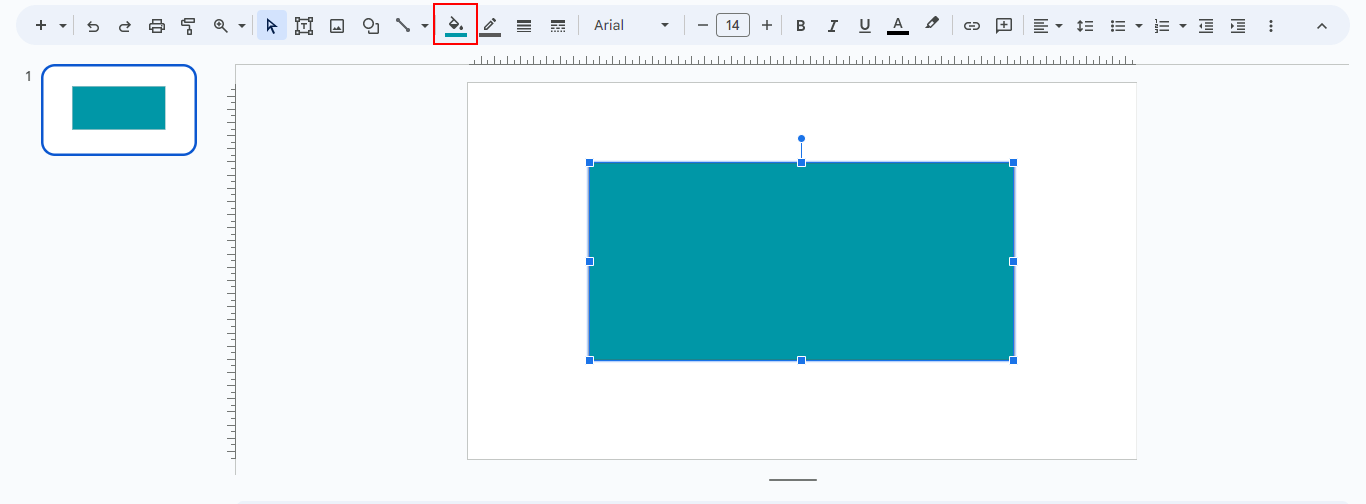
透過させたい図形を選択し「バケツアイコン」を選択します。
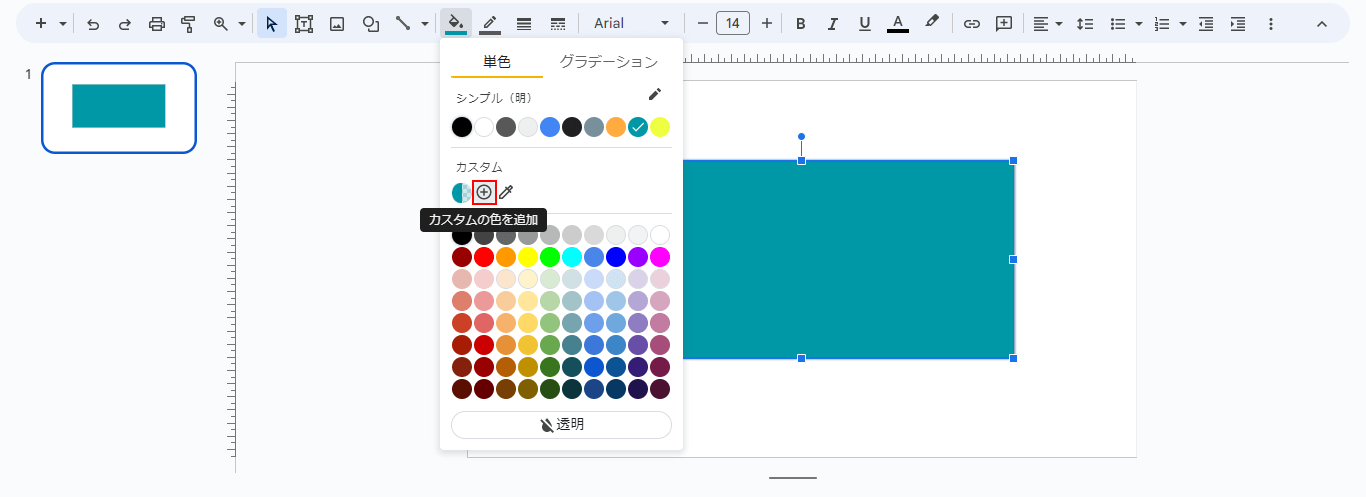
カスタム内にある「⊕(カスタムの色を追加)を選択します。
グラデーションパネルの下にある①透過度のスライダーを好みに調整し、②「OK」ボタンを選択します。
これで任意の透過度に合わせた図形が完成します。